win10不会生成dmp蓝屏文件解决方法 win10蓝屏无法生成dump文件怎么办
更新时间:2024-02-21 10:57:39作者:jiang
Win10系统出现蓝屏问题时,通常会生成dmp文件以帮助用户分析和解决故障,然而有时候,用户会发现系统并未生成相关文件,让人不知所措。在这种情况下,我们可以尝试通过调整系统设置和检查驱动程序等方式来解决这一问题。接下来我们将介绍一些解决方法,帮助大家应对Win10蓝屏无法生成dump文件的情况。
具体方法:
1、我们右键点击“此电脑”,选择“属性”,如下图所示。
2、点击“高级系统设置”,如下图所示。
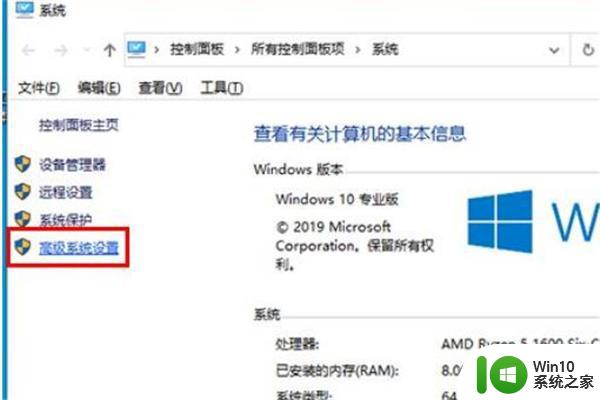
3、在系统属性窗口中,高级选项卡中的启动和故障恢复中,点击“设置”按钮。
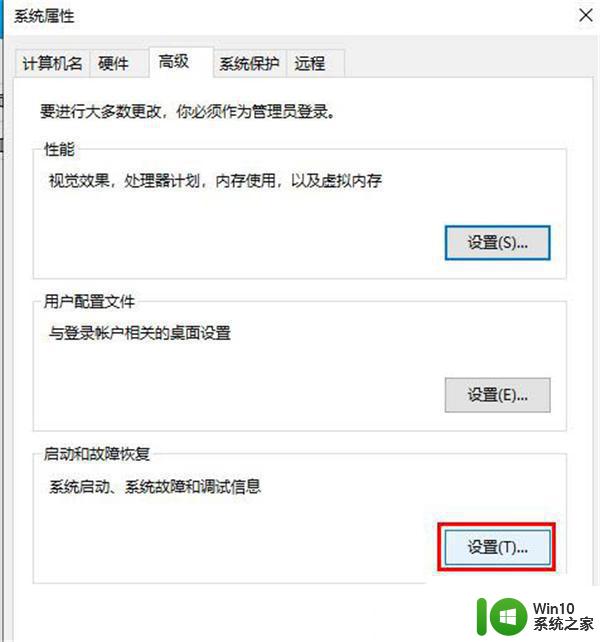
4、在启动和故障恢复的窗口中,我们勾选“将事件写入系统日志”。写入调试信息为“核心内存转储”或者“小内存转(256KB)”,个人建议选择“小内存转储(256KB)”,点击确定就好了。
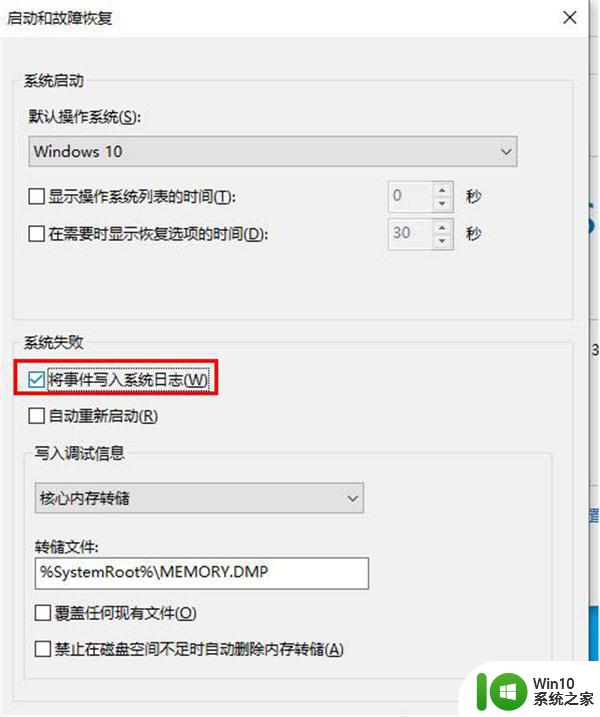
5、最后当出现蓝屏时,我们可以通过个路径找到这个蓝屏错误DMP文件。在Win10系统C:Windowsminidump,找到了生成的dump文件。
以上就是win10不会生成dmp蓝屏文件解决方法的全部内容,如果有遇到这种情况,那么你就可以根据小编的操作来进行解决,非常的简单快速,一步到位。
win10不会生成dmp蓝屏文件解决方法 win10蓝屏无法生成dump文件怎么办相关教程
- win10系统蓝屏怎么查看dump文件 win10 dump 分析蓝屏文件如何查看
- Win10系统怎么保存蓝屏错误DMP文件 Win10系统如何找到并保存蓝屏错误DMP文件
- Win10电脑重启发生黑屏/蓝屏三种解决方案 Win10电脑重启发生黑屏/蓝屏怎么办
- win10系统取消自动生成Sandbox文件夹的方法 Win10系统如何关闭自动生成Sandbox文件夹功能
- win10系统temp不停生成临时文件解决方法 win10系统temp文件不断增加怎么处理
- qq传输文件后win10出现蓝屏解决方法 win10传输文件导致蓝屏怎么办
- win10提示无法成功完成操作,因为文件包含病毒的解决方法 win10提示无法成功完成操作,因为文件包含病毒怎么办
- win10 hosts文件无法生效怎么解决 win10 hosts文件修改后无法生效该怎么办
- Win10系统发生蓝屏错误DPC的处理方法 Win10系统发生蓝屏错误DPC怎么办
- win10怎么获取蓝屏文件 win10蓝屏文件保存在哪里
- win10无法成功完成操作文件包含病毒的修复方法 win10无法成功完成操作因为文件包含病毒怎么办
- win10总提示“无法成功完成操作,文件包含病毒”如何解决 win10无法完成操作文件包含病毒怎么办
- 蜘蛛侠:暗影之网win10无法运行解决方法 蜘蛛侠暗影之网win10闪退解决方法
- win10玩只狼:影逝二度游戏卡顿什么原因 win10玩只狼:影逝二度游戏卡顿的处理方法 win10只狼影逝二度游戏卡顿解决方法
- 《极品飞车13:变速》win10无法启动解决方法 极品飞车13变速win10闪退解决方法
- win10桌面图标设置没有权限访问如何处理 Win10桌面图标权限访问被拒绝怎么办
win10系统教程推荐
- 1 蜘蛛侠:暗影之网win10无法运行解决方法 蜘蛛侠暗影之网win10闪退解决方法
- 2 win10桌面图标设置没有权限访问如何处理 Win10桌面图标权限访问被拒绝怎么办
- 3 win10关闭个人信息收集的最佳方法 如何在win10中关闭个人信息收集
- 4 英雄联盟win10无法初始化图像设备怎么办 英雄联盟win10启动黑屏怎么解决
- 5 win10需要来自system权限才能删除解决方法 Win10删除文件需要管理员权限解决方法
- 6 win10电脑查看激活密码的快捷方法 win10电脑激活密码查看方法
- 7 win10平板模式怎么切换电脑模式快捷键 win10平板模式如何切换至电脑模式
- 8 win10 usb无法识别鼠标无法操作如何修复 Win10 USB接口无法识别鼠标怎么办
- 9 笔记本电脑win10更新后开机黑屏很久才有画面如何修复 win10更新后笔记本电脑开机黑屏怎么办
- 10 电脑w10设备管理器里没有蓝牙怎么办 电脑w10蓝牙设备管理器找不到
win10系统推荐
- 1 电脑公司ghost win10 64位专业免激活版v2023.12
- 2 番茄家园ghost win10 32位旗舰破解版v2023.12
- 3 索尼笔记本ghost win10 64位原版正式版v2023.12
- 4 系统之家ghost win10 64位u盘家庭版v2023.12
- 5 电脑公司ghost win10 64位官方破解版v2023.12
- 6 系统之家windows10 64位原版安装版v2023.12
- 7 深度技术ghost win10 64位极速稳定版v2023.12
- 8 雨林木风ghost win10 64位专业旗舰版v2023.12
- 9 电脑公司ghost win10 32位正式装机版v2023.12
- 10 系统之家ghost win10 64位专业版原版下载v2023.12